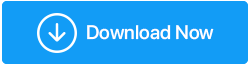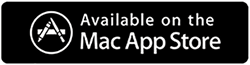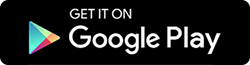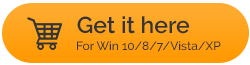비교: 중복 파일 해결사 vs Easy Duplicate Finder vs Wise Duplicate Finder
게시 됨: 2021-02-20사용하는 장치에 관계없이 중복 파일은 우리 모두가 직면하는 끊임없는 결과였습니다. 때때로 우리는 완벽한 사진을 얻기 위해 너무 많은 사진을 클릭합니다. 그리고 놀랍게도 중복 파일은 이미지에만 국한되지 않고 다른 유형의 파일도 동일한 문제를 겪습니다.
중복 파일 그래프가 올라오면 어떻게 합니까?
PC에서 중복 항목을 계속 확인하는 것이 좋습니다. 불필요한 공간을 차지할 뿐만 아니라 수동으로 찾는 것도 힘든 작업이기 때문입니다. 따라서 이러한 성가시고 피곤한 상황에서 벗어나려면 항상 중복 파일 찾기 도구를 찾을 수 있습니다. 인터넷은 그들이 제공하는 것에서 최고라고 주장하는 앱으로 가득 차 있습니다.
따라서 가장 신뢰할 수 있는 옵션을 선택하려면 가능한 모든 옵션을 철저히 탐색해야 합니다. 또한, 귀하가 선호하는 옵션과 일치한다고 생각하는 가능한 모든 대안을 비교하는 것도 매우 필요합니다. 이것이 우리가 Duplicate Files Fixer(업계 최고)와 다른 두 가지 베스트 매치(Easy Duplicate Finder 및 Wise Duplicate Finder)에 대해 이야기하는 이유입니다.
또한 읽기: Windows 10,8,7용 최고의 중복 파일 찾기 및 제거기(유료 및 무료)
중복 파일 해결사 대 쉬운 중복 찾기 대 현명한 중복 찾기
목차
- A. 중복 파일 해결사(무료, 프리미엄 $35.75)
- B. Easy Duplicate Finder(무료, 프리미엄 $39.95)
- C. Wise Duplicate Finder(무료, 프리미엄 $14.05)
우리는 상위 3개의 중복 파일 제거 도구에 대해 이야기하고 있기 때문에 자세한 비교를 거쳐야 합니다. 그렇게 하면 그들이 가지고 있는 모든 기능에 대한 통찰력을 얻을 수 있고 잘 생각한 결정을 내릴 수 있습니다. 따라서 더 이상 고민하지 않고 Duplicate Files Fixer 도구를 탐색해 보겠습니다.
A. 중복 파일 해결사(무료, 프리미엄 $35.75)
Duplicate Files Fixer는 중복 파일을 제거하는 가장 강력하고 안정적이며 가벼운 응용 프로그램 중 하나입니다. 또한 간단한 사용자 인터페이스를 통해 Duplicate Files Fixer 도구의 기능을 탐색하는 동안 쉽게 사용할 수 있습니다. Tweaking Technologies에서 개발한 이 도구는 장치의 저장 공간을 복구하고 중복 파일을 손쉽게 제거하도록 설계되었습니다. Duplicate Files Fixer는 동일한 파일 및 해당 내용(파일 이름에 관계 없음)을 식별하는 한 전문가입니다. 그리고 수동으로 중복 파일을 찾는 것에 대해 논의하지 않습니다. (장치에 관계없이) 영원히 걸릴 것이기 때문입니다.
불필요한 공간 복구 및 클론 클리너는 이미지 및 문서를 포함한 모든 중복 파일이 시스템에서 삭제되었는지 확인합니다. 이렇게 하면 시스템에 이전보다 훨씬 더 많은 공간이 제공되고 시스템에 동일한 파일이 없게 됩니다.
평가판(무료)이지만 한계가 있습니다. 따라서 도구의 프리미엄 버전으로 전환하려면 $35.75 의 비용이 들지만 주머니에 있는 모든 비용의 가치가 있습니다.
중복 파일 해결사를 다운로드하려면 여기를 클릭하십시오
1. 중복 파일 해결사 사용 방법
모든 풍부한 기능 중에서 중복 파일 제거기에서 기대할 수 있는 Duplicate Files Fixer는 이 모든 기능에서 탁월합니다. 또한 중복 파일이 시스템에서 제거되는 동안 이전보다 더 원활하게 작동하기 시작할 것입니다.
- 따라서 시스템에서 Duplicate Files Fixer 사용을 시작하려면 공식 웹사이트로 이동하십시오. 페이지에 도착하면 다운로드(기기 호환성에 따라 다름)를 클릭하고 설치를 계속 진행합니다.
- 도구를 성공적으로 설치한 후 장치에 아래 페이지가 표시됩니다(기본 설정을 조정하지 않은 경우).
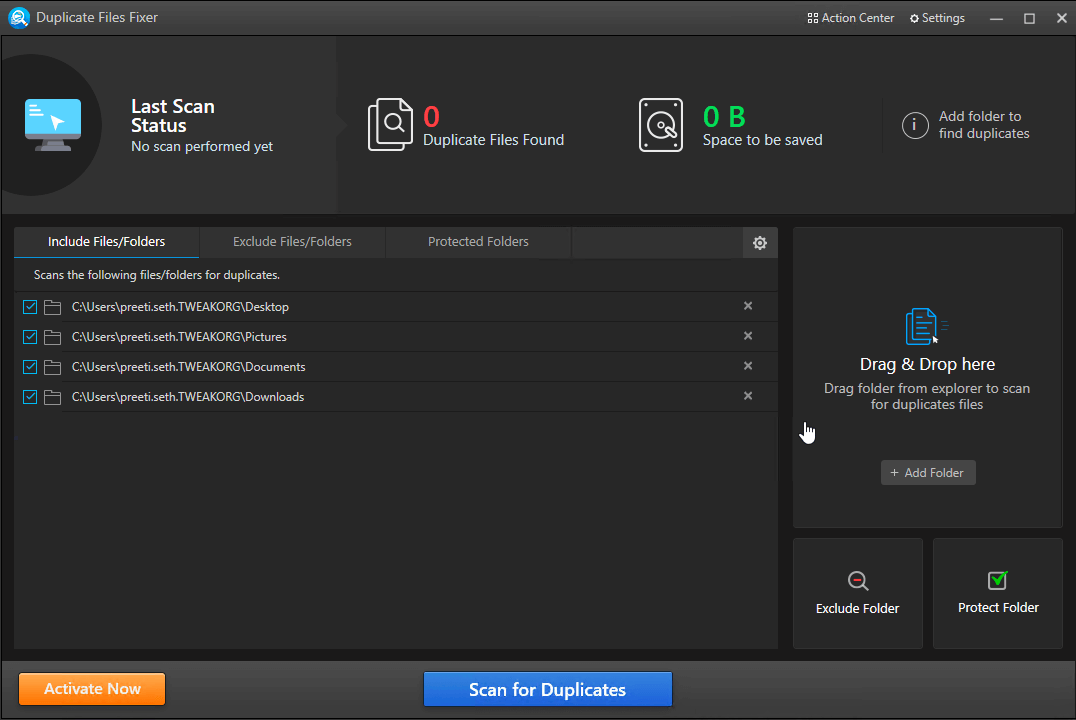
- 위의 스크린샷에서 언급했듯이 Duplicate Files Fixer는 모든 기본 위치를 추가합니다. 그러나 변경하려는 경우 끌어서 놓기 기능을 사용하거나 폴더 추가 옵션을 탭하여 변경할 수 있습니다.
- 모든 위치/경로를 추가했으면 중복 검색을 눌러야 합니다.
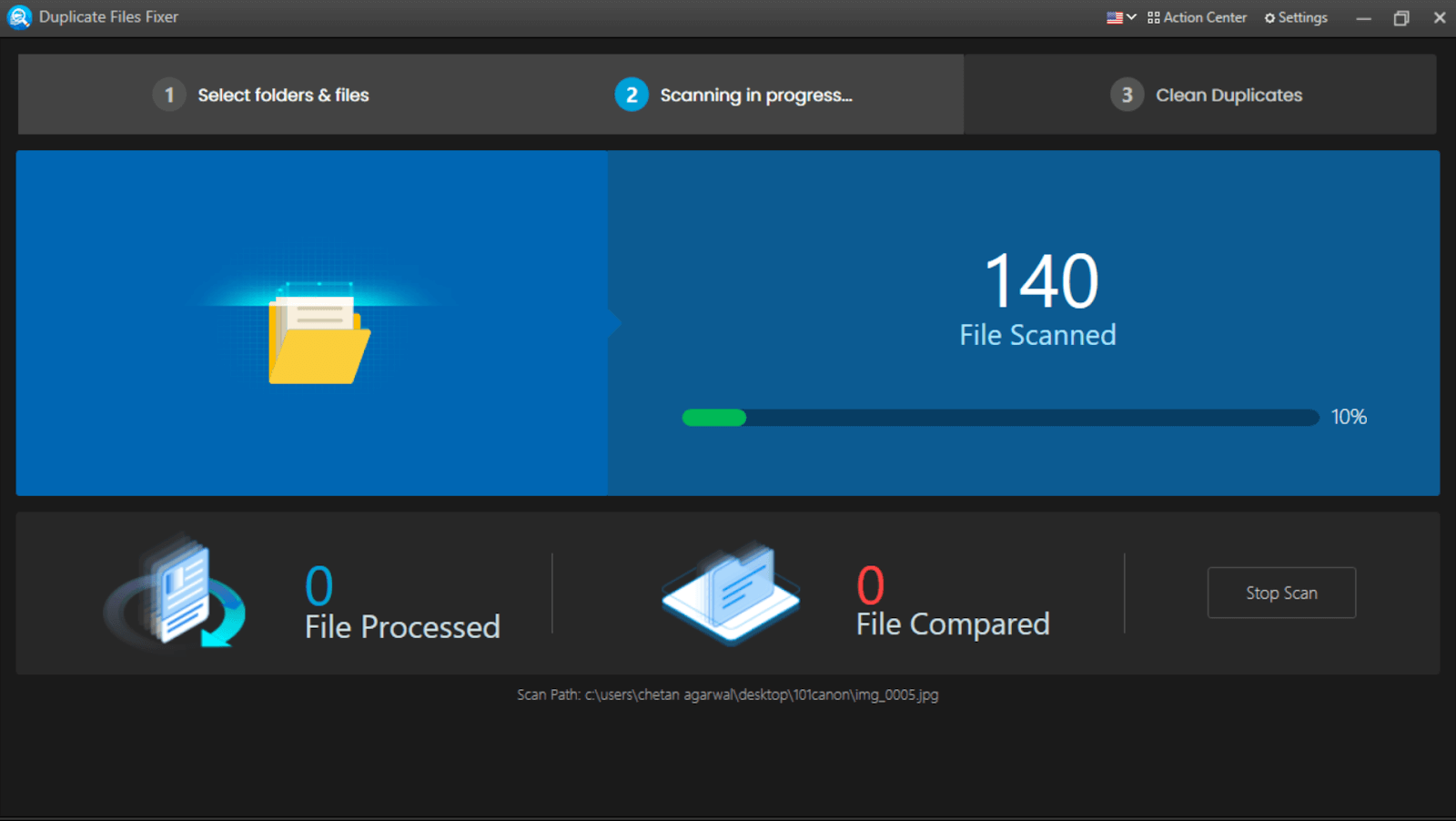
- 모든 파일 및 폴더를 스캔한 후 중복 파일의 결과가 사용자 앞에 표시됩니다.
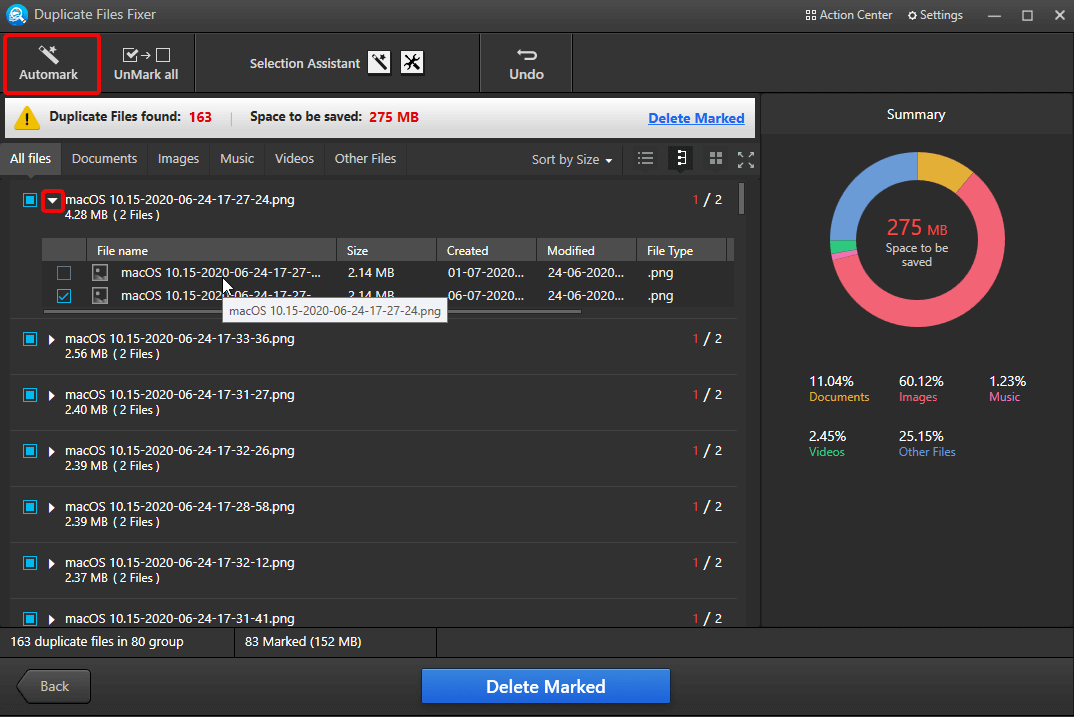
- 보시다시피 위의 페이지에는 모든 파일 유형이 보유한 중복 비율을 포함하여 많은 정보 섹션이 있습니다. 또한 중복 파일의 수도 표시하므로(하나만 있는 대신) 동일한 파일을 몇 개나 만들었는지 더 잘 알 수 있습니다.
- 이제 컴퓨터에서 제거하려는 중복 파일을 선택해야 합니다(이상적으로는 모두 선택해야 함). 모든 파일 유형에 대해 다른 헤더가 만들어졌음을 알 수 있으므로 중복 파일을 삭제하기 전에 보려는 헤더를 탭할 수 있습니다.
- 중복 항목을 선택하거나 표시하기 시작하자마자 아래에 검색할 공간이 표시되기 시작합니다. (이 파일을 삭제한 후).
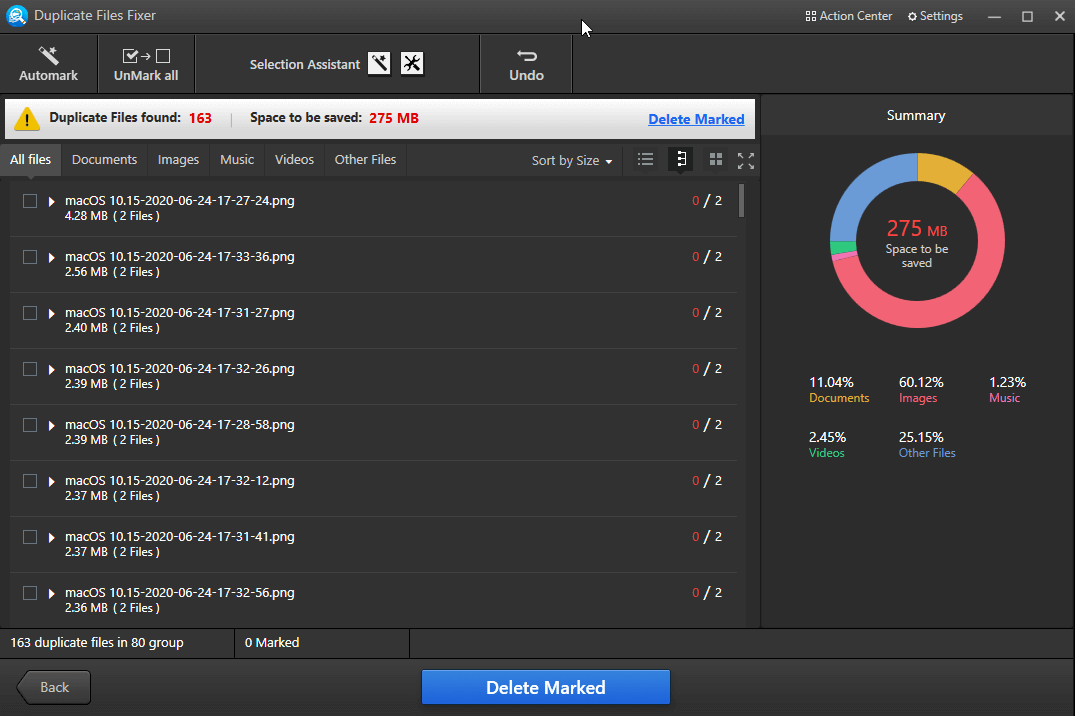
- 곧 삭제할 중복 파일을 선택한 조건에서 삭제 표시를 누릅니다. 중복 파일의 크기에 따라 도구는 해당 파일을 모두 제거하는 데 시간이 걸립니다.
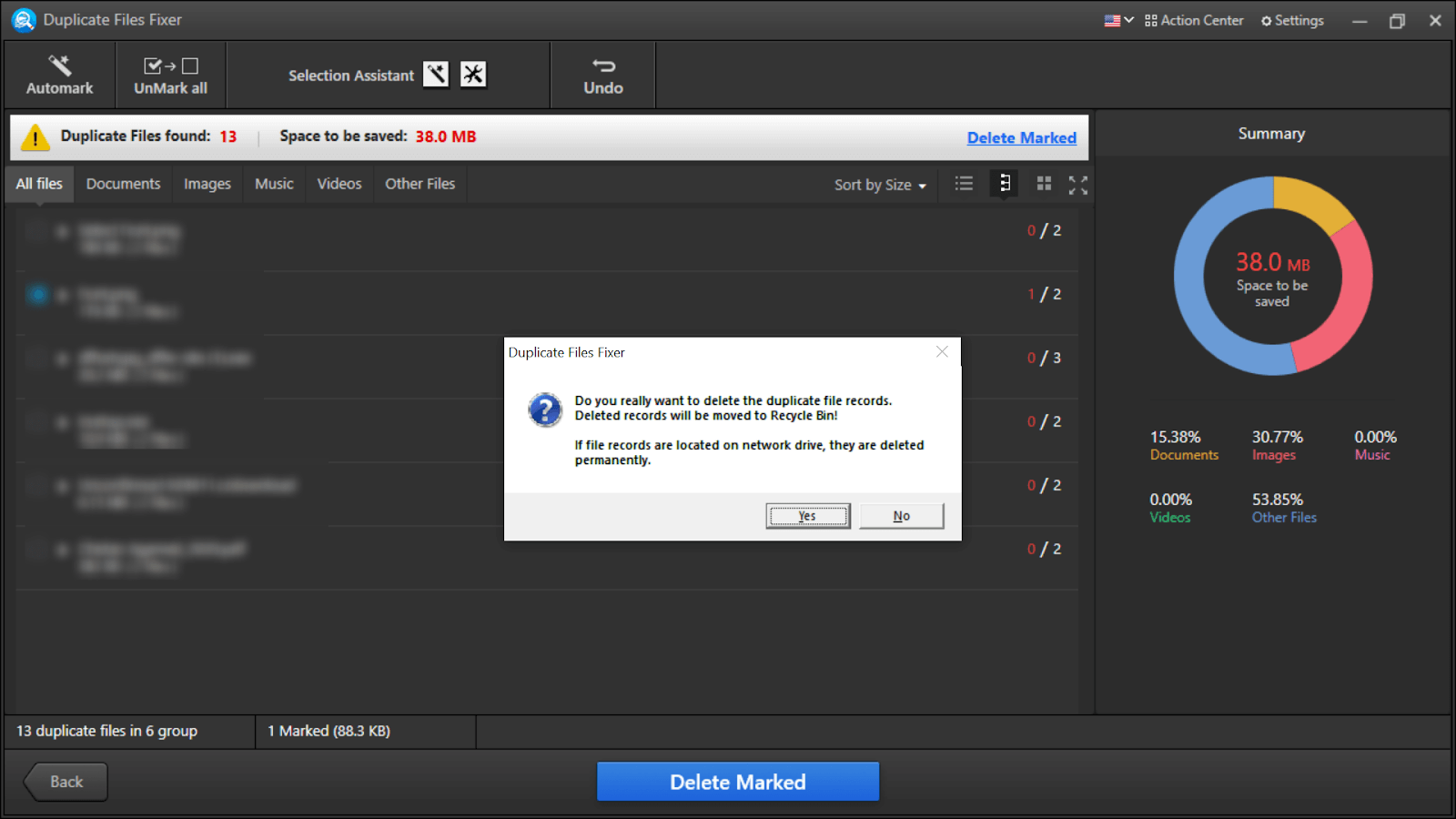
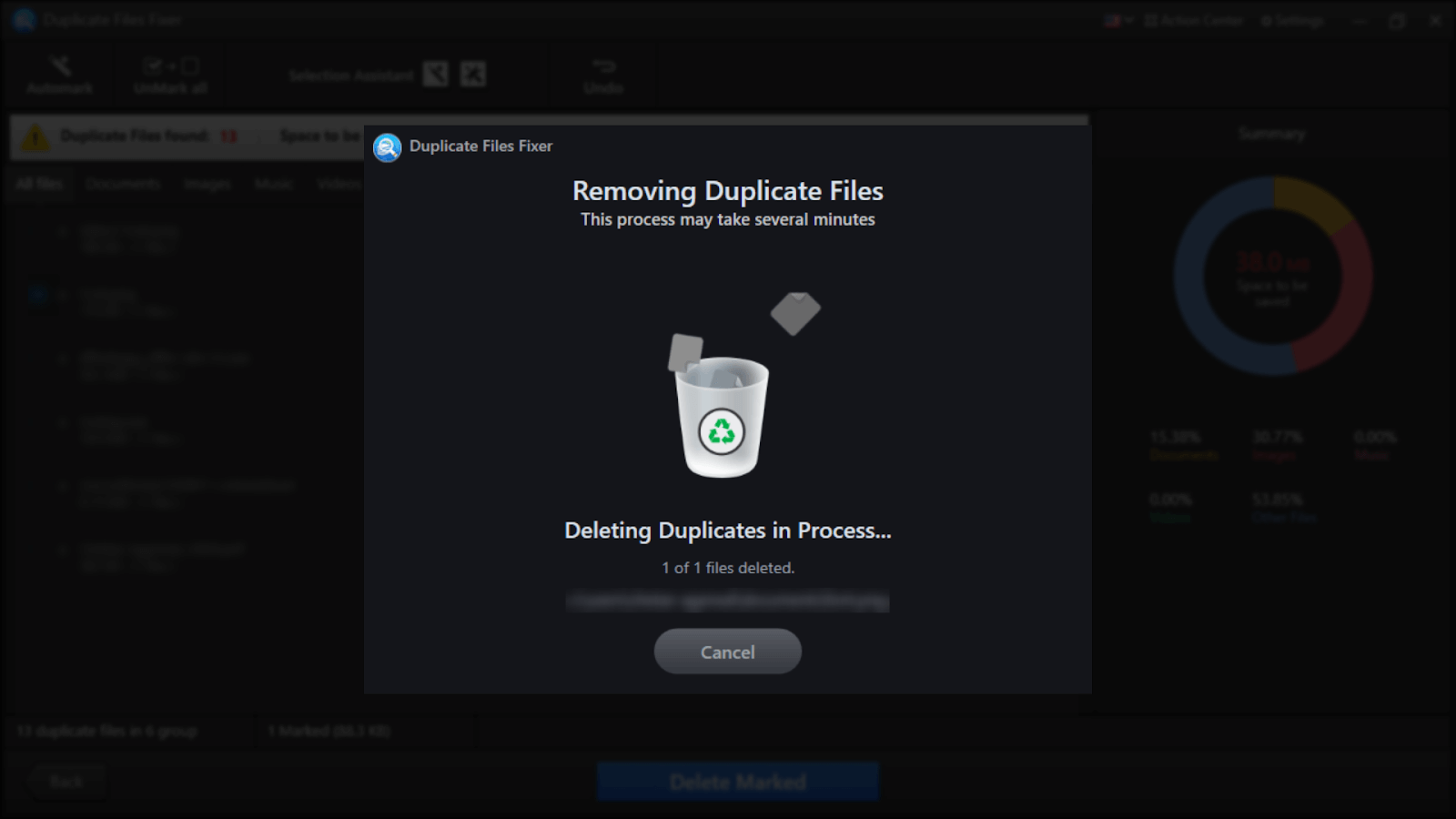
- 모든 중복 파일이 시스템에서 제거되면 도구가 알림 형식으로 응답합니다.
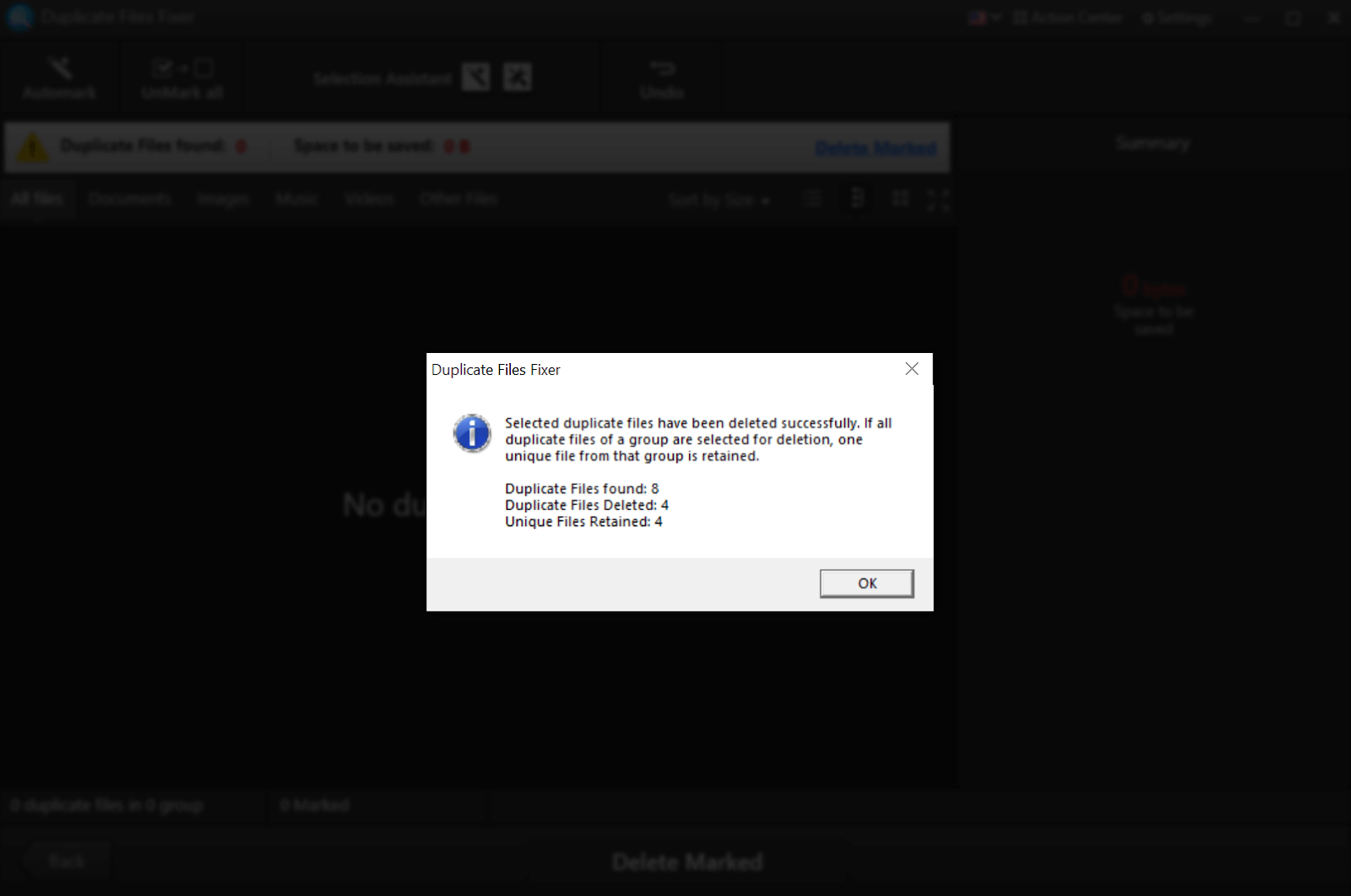
2. 중복 파일 해결 도구의 강력한 기능
위 섹션에서 보았듯이 Duplicate Files Fixer를 사용하거나 액세스하는 것은 간단한 사용자 인터페이스 덕분에 훨씬 쉽습니다. 마찬가지로 도구가 사용자에게 제공하는 모든 기능을 사용하는 것이 매우 쉽고 간편합니다. 특정 부분을 제거하고 삭제하기 전에 파일을 검토할 위치를 추가하는 것부터 모든 것이 원활합니다. Duplicate Files Fixer가 제공하는 풍부한 기능 중 다음과 같이 언급됩니다.
특징:
드래그 앤 드롭 기능
파일 삭제 전 백업
폴더 제외
외부 장치 지원
정확한 결과
필터를 사용하여 결과 범위 좁히기
불필요한 파일 정리
중복 파일 자동 표시
다국어 지원
다른 장치 호환성
3. 중복 파일 해결사(장단점)
Mac, Windows 및 Android 장치와 완벽하게 호환됩니다.
캐치하고 탐색하기 쉬운 인터페이스.
중복 파일 자동 표시.
파일을 삭제하기 전에 미리보기 기능.
최고의 정확도로 빠른 결과를 얻을 수 있습니다.
평가판에는 한계가 있습니다.
B. Easy Duplicate Finder(무료, 프리미엄 $39.95)
마찬가지로 Easy Duplicate Finder는 중복 파일을 식별하고 원활하게 제거하는 최고의 도구 중 하나입니다. Easy Duplicate Finder는 가장 빠르고 안전한 중복 파일 제거 도구입니다. 이 도구는 손에 익힐 수 있는 많은 기능이 포함된 눈에 띄는 사용자 인터페이스와 함께 제공됩니다. 또한 이 도구를 시장에서 가장 진보된 클론 클리너 중 하나로 만드는 지속적인 업데이트를 잊지 마십시오. 현재 Easy Duplicate Finder는 단일 장치에서 다양한 에디션(EDF 5 및 EDF 7)을 사용할 수 있는 자유를 제공합니다. 즉, Easy Duplicate Finder 에디션 사이를 쉽게 전환하고 더 정확하게 작동하는 버전을 사용할 수 있습니다. 여기에서 Easy Duplicate Finder의 최신 버전을 탐색할 것이기 때문에 Easy Duplicate Finder 7이 기다리고 있습니다.
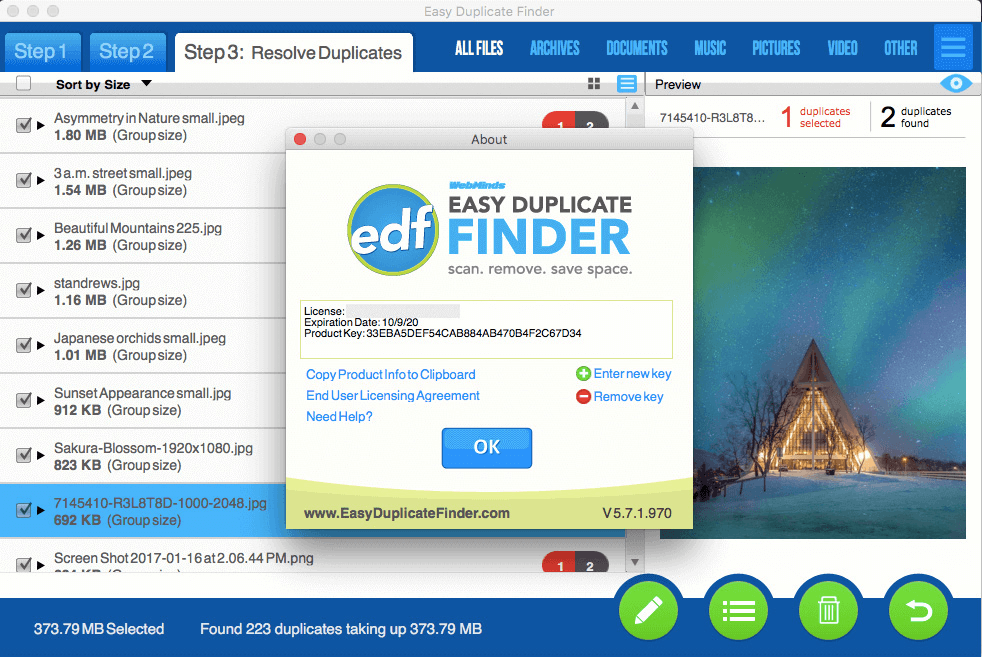
중복 파일을 식별하고 제거하는 초기 버전은 무료로 제공되지만 프리미엄 버전은 다른 풍부한 기능을 제공합니다. 또한 저장 공간을 복구하기 위해 삭제할 수 있는 파일 수에는 제한이 없습니다. 따라서 중복 파일 제거 도구가 마음에 들면 평가판으로 시작하고 프리미엄을 선택하는 것이 좋습니다.
Easy Duplicate Finder를 다운로드하려면 여기를 클릭하십시오
1. Easy Duplicate Finder 사용법
최고의 중복 파일 제거 도구 중 하나를 사용 및 탐색하려면 Easy Duplicate Finder의 공식 웹사이트로 이동해야 합니다. 페이지에 도착하면 소유한 장치(Windows 또는 Mac)를 선택하고 그에 따라 최신 버전을 다운로드하십시오. 다운로드 프로세스를 완료하고 완료되면 Easy Duplicate Finder를 성공적으로 설치하라는 메시지를 따르십시오.
- 위의 과정이 완료된 것을 고려하면 Easy Duplicate Finder가 실행됩니다.
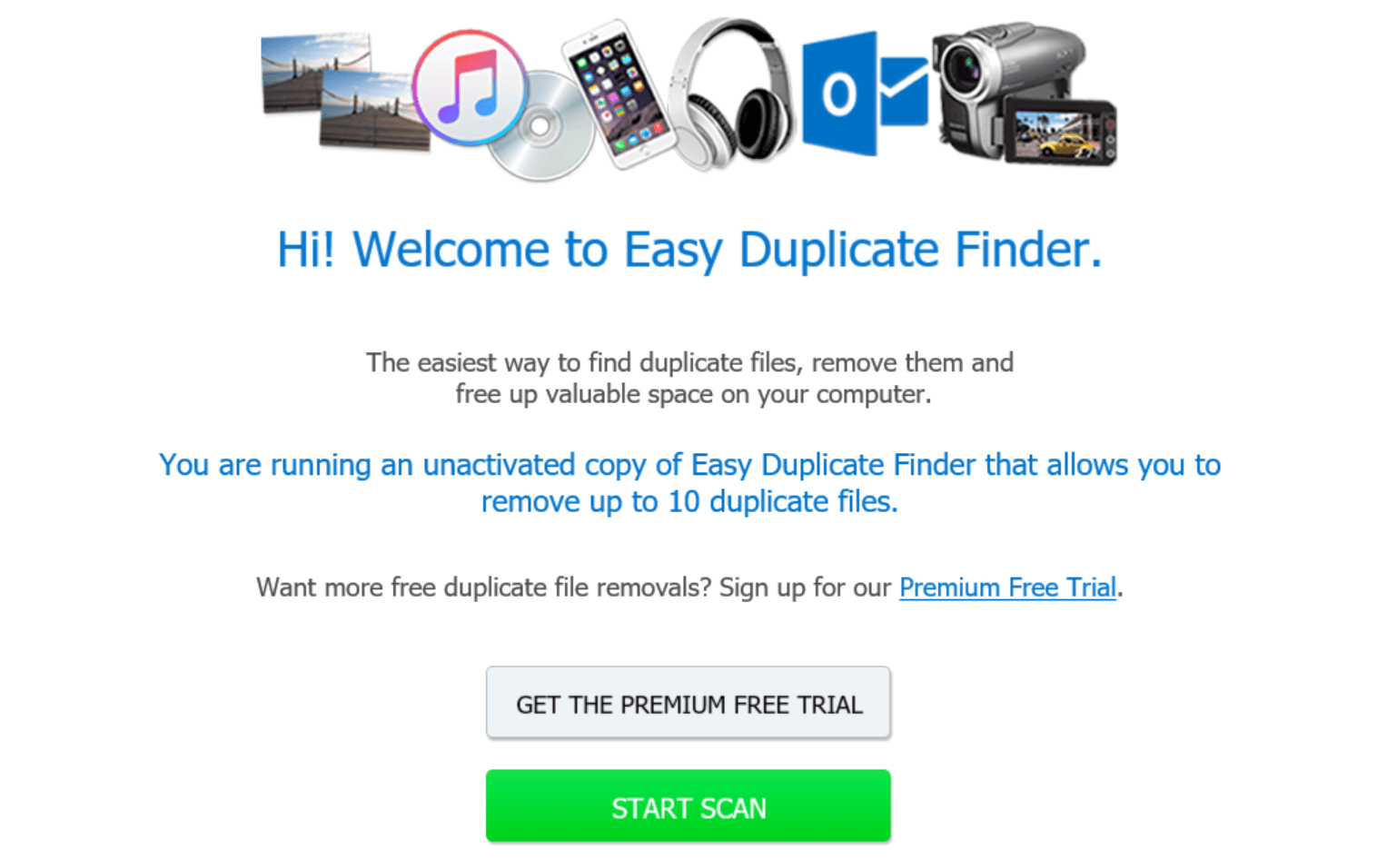
- 여기에서 스캔 시작 을 선택하므로 원하는 옵션을 계속 진행할 수 있습니다.
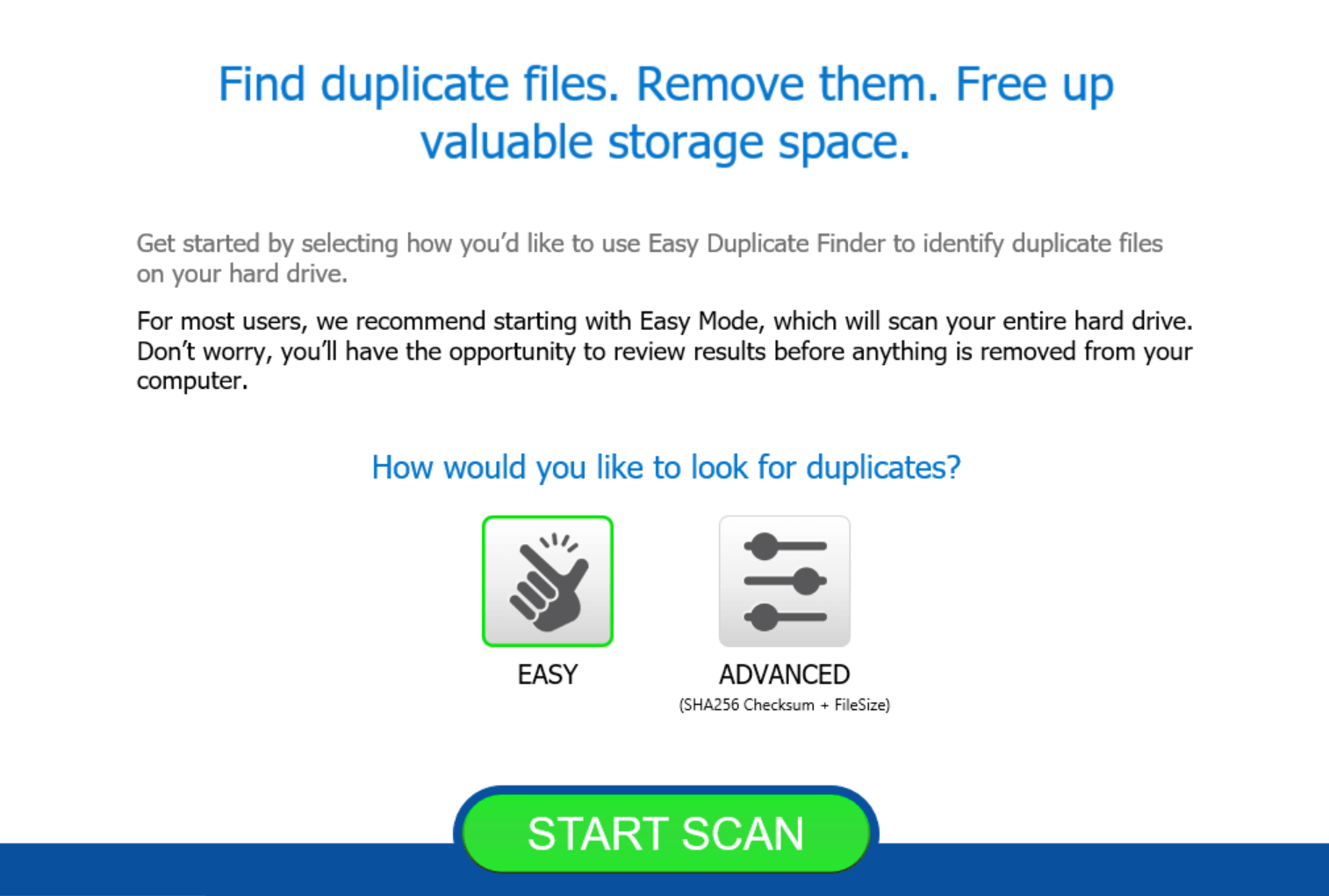

- 가장 좁은 결과를 제공하도록 설계된 필터가 있으며 이것이 우리가 Easy 및 Advanced 스캔 유형 중에서 선택해야 하는 이유입니다.
어떤 유형의 검사를 선택하든 지울 수 있는 파일에 먼저 검토를 받을 수 있는 옵션이 있습니다.
- 스캔 유형을 선택한 후 스캔 시작을 탭하면 스캔 프로세스가 중복 파일을 식별하기 시작합니다.
- 드라이브 크기에 따라 Easy Duplicate Finder는 동일한 파일을 찾는 데 시간이 걸립니다(스캔 화면에서 % 원을 볼 수 있음).
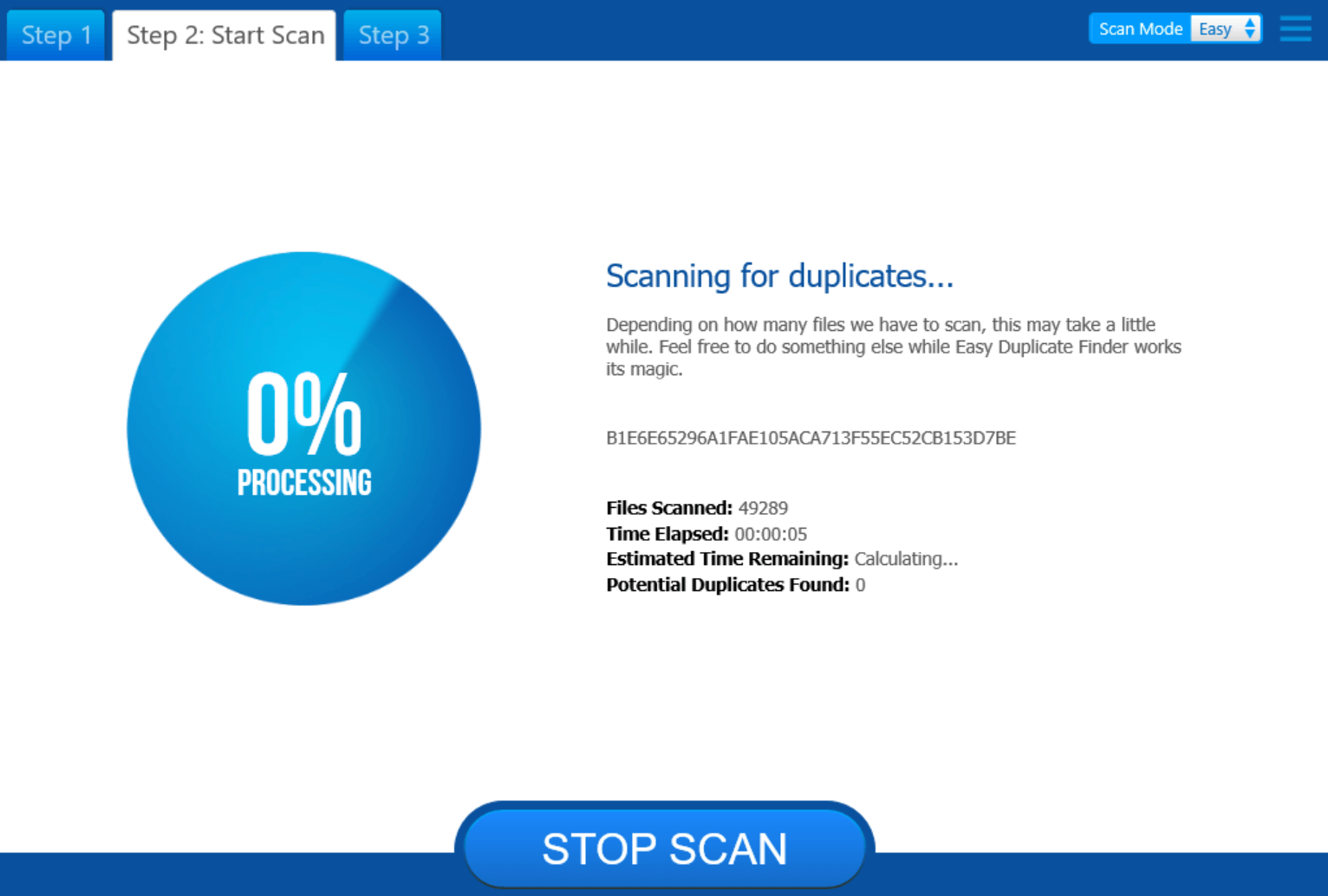
- 스캔이 완료되면 즉각적인 주의가 필요한 결과가 눈앞에 표시됩니다.
- 시스템에서 잠재적인 중복 파일을 보고 나면 놀랄 것입니다. 그러나 모든 파일 형식은 서로 다른 섹션으로 분류되어 별도로 진행됩니다.
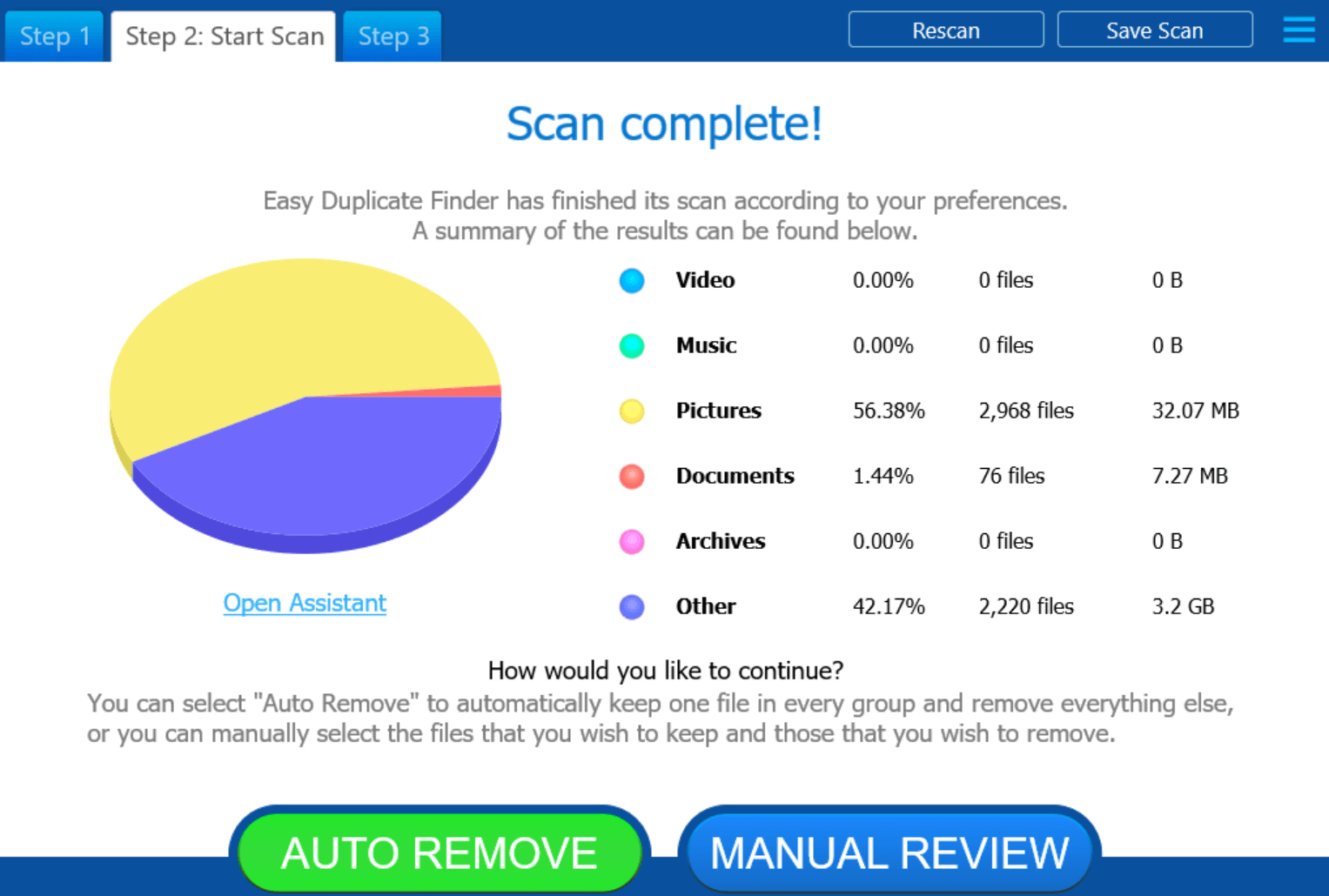
- 여기에서 자동 제거 옵션을 사용하여 수동 작업 없이 시스템에서 중복 파일을 삭제할 수 있습니다. 또는 수동 검토를 탭하여 검토한 후 중복 파일을 제거하거나 유지할지 결정할 수 있습니다.
- 또한 보관할 다른 중복 파일(가장 오래된 것, 최신 것, 원본) 중에서 선택할 수 있는 Open Assistant 옵션을 탭할 수 있습니다. 어시스턴트에서 원하는 옵션을 선택한 후 자동 제거를 탭하여 도구가 작업을 수행하도록 할 수 있습니다.
- 또는 수동 검토를 먼저 눌러 식별된 중복 파일을 살펴보고 확인하십시오. 또한 Resolve Duplicates 페이지를 방문하면 가장 오래된 중복 파일과 최신 파일에서 필요한 변경을 수행하기 위해 탐색할 수 있는 많은 옵션이 있습니다.
- 파일 유형별로 중복 파일을 살펴보고 싶다면 상단의 파일 유형 카테고리(기본 유형은 모든 파일)를 탭하면 됩니다.
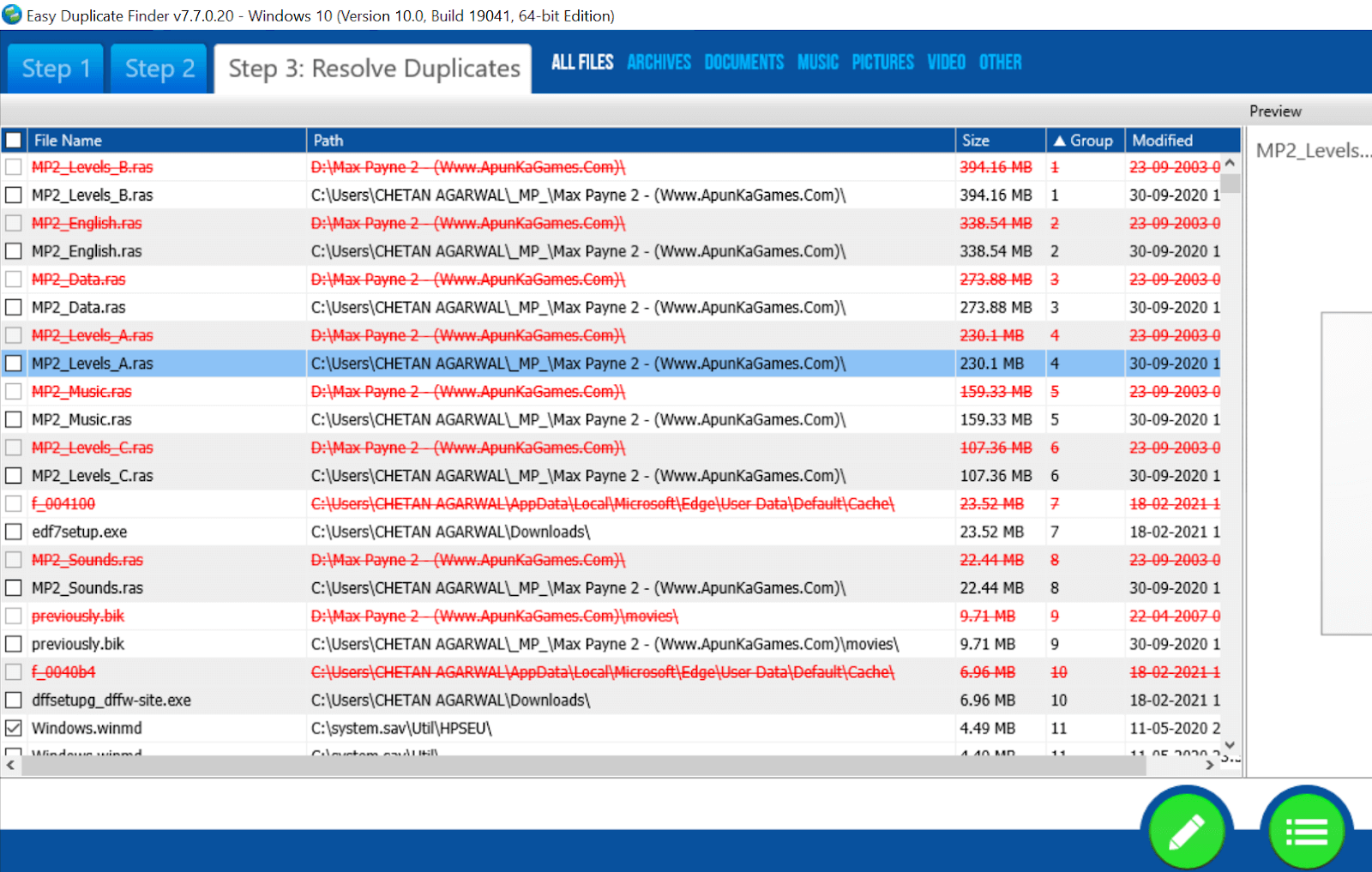
- 식별된 중복 파일을 살펴보고 삭제하기로 결정한 후 로고 삭제를 탭하고 계속을 눌러 계속 진행하십시오.
- 그러나 여전히 자동 제거 옵션을 사용하려면 몇 단계로 돌아가서 자동 제거를 탭하여 도구가 모든 중복 파일을 처리하도록 하십시오.
- 다음 단계는 가장 중요한 두 섹션(파일을 휴지통으로 이동하거나 영구적으로 삭제) 중에서 선택하는 것입니다.
- 그에 따라 선택하면 자동 제거 옵션이 가능한 모든 중복 파일을 분석하여 빨간색으로 표시합니다.
- 여기 에서 삭제 로고를 눌러야 하며 잠시 후 Easy Duplicate Finder가 시스템에서 가능한 모든 중복 파일을 제거합니다.
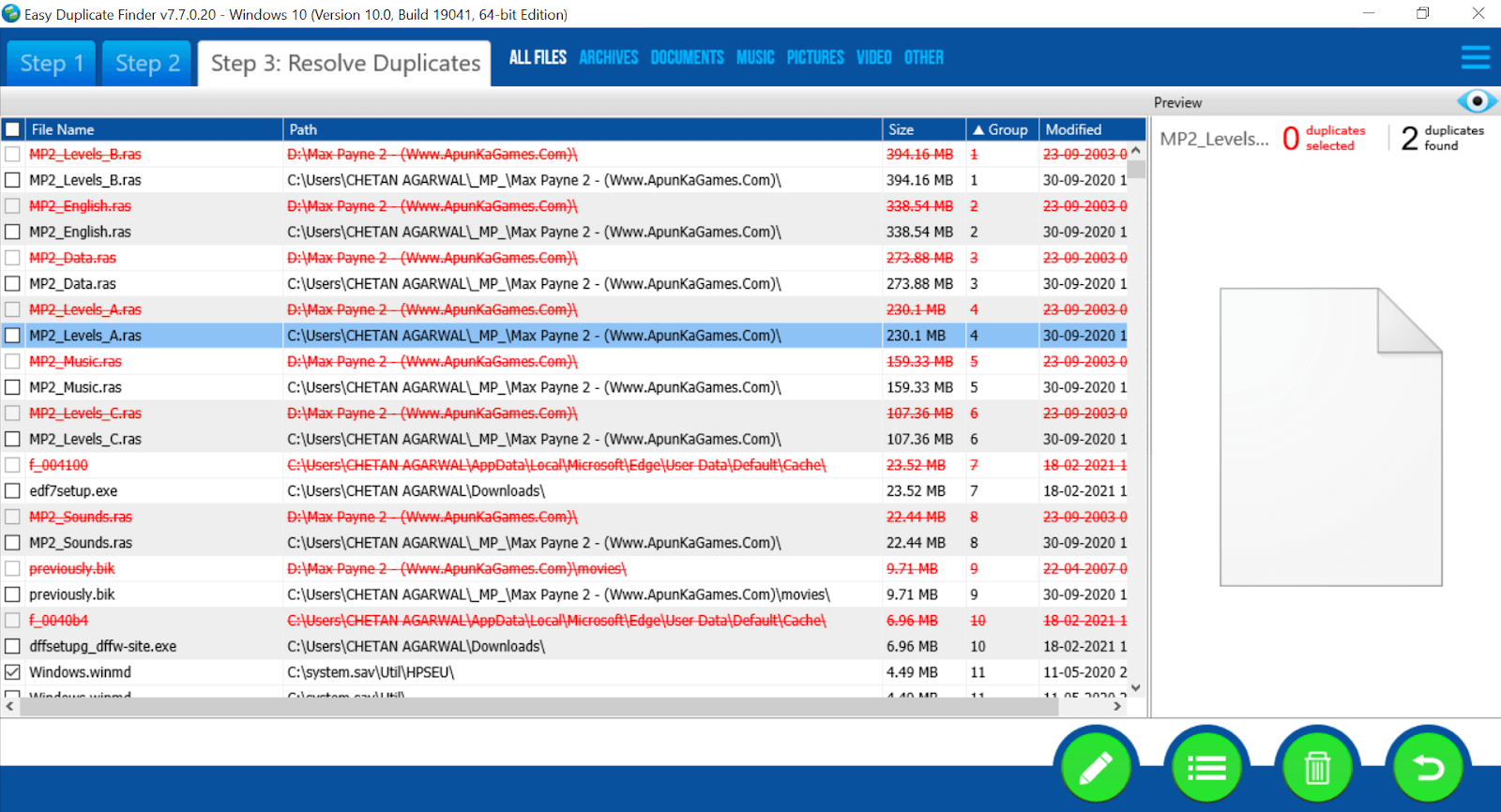
2. Easy Duplicate Finder 도구의 기능
Easy Duplicate Finder는 중복 파일을 식별하고 제거하는 강력한 도구 중 하나입니다. 따라서 최고의 앱 수준에 도달하는 전체 프로세스에는 풍부한 기능의 조합이 있어야 합니다. 이러한 강력한 기능은 중복 파일 제거 프로그램이 보유하고 있는 내용을 엿볼 수 있도록 아래에 언급되어 있습니다.
특징:
빠른 스캔
중복 파일 관리
macOS 및 Big Sue 호환성
중복 파일에 대한 그래픽 설명
또한 읽기: Android용 최고의 중복 파일 제거 앱
3. 간편한 복제 찾기(장단점)
중복 파일을 식별하는 가장 안전하고 빠른 방법입니다.
메모리 소비를 줄입니다.
사용자는 단일 PC에서 두 가지 버전에 액세스할 수 있습니다.
Windows 및 macOS와 완벽하게 호환됩니다.
신규 사용자에게는 약간 복잡합니다.
거쳐야 할 단계가 너무 많습니다.
C. Wise Duplicate Finder(무료, 프리미엄 $14.05)
클릭 한 번으로 동일한 파일을 제거하는 데 도움이 되는 최고의 중복 파일 관리 도구 중 하나입니다. 선택할 수 있는 필터가 너무 많고 모든 필터가 결과를 가장 정확한 것으로 좁히기 시작합니다. 이렇게 하면 성가신 동일한 파일을 복구하거나 하드 드라이브의 공간을 확보하는 데 도움이 됩니다. 불필요한 모든 파일(중복)이 시스템에서 제거되었기 때문에 결국 PC 성능이 향상됩니다.
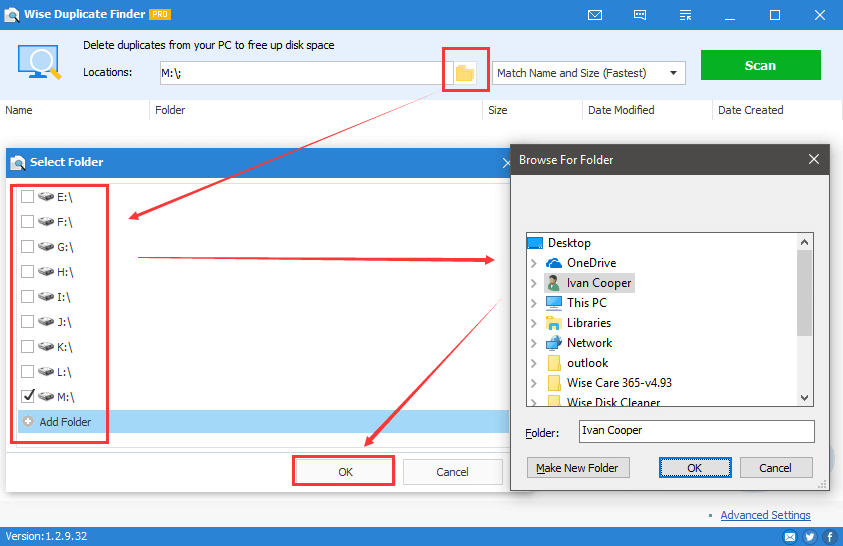
우리 모두가 인터넷에 액세스하면서 모든 유형의 파일(이미지, 비디오 클립, 음악 트랙 및 문서)을 다운로드하게 됩니다. 의도치 않게 또는 의도적으로 이러한 파일 중 많은 수가 다른 파일 이름으로 두 번 또는 세 번 다운로드됩니다. 그리고 이러한 일이 너무 자주 발생하면 장치에 저장된 불필요한 파일 더미를 상상할 수 있습니다. 이것이 이러한 파일이 성가시거나 돌이킬 수 없는 방식으로 문제를 일으키기 전에 Wise Duplicate Finder와 같은 중복 파일 제거 도구로 이동하는 이유입니다. 의심의 여지 없이 최고의 중복 파일 제거 프로그램을 찾기 시작할 때 최고의 소프트웨어 중 하나입니다.
Wise Duplicate Finder를 다운로드하려면 여기를 클릭하십시오
1. Wise Duplicate Finder 사용법
이제 Wise Duplicate Finder에 액세스하려면 공식 웹 페이지로 이동해야 합니다. 여기에서 무료 다운로드를 탭하고 전체 프로세스를 완료하려면 설치 프로세스를 거쳐야 합니다. 성공적으로 설치되면 도구가 시스템 화면에서 자동으로 실행됩니다.
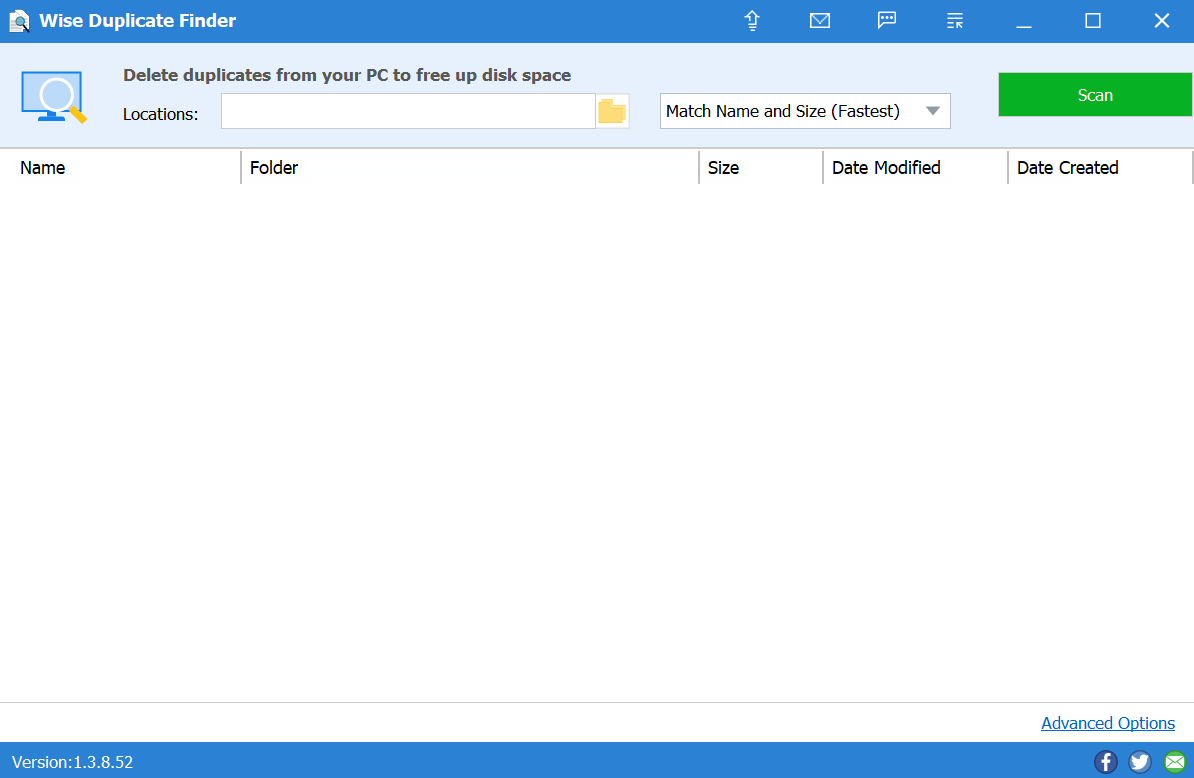
최고의 효율성을 제공하는 아주 간단한 사용자 인터페이스인 Wise Duplicate Finder는 시간을 거슬러 올라갈 것입니다.
- Wise Duplicate Finder 홈페이지 에서 위치 섹션 아래 에 있는 폴더 아이콘을 탭해야 합니다.
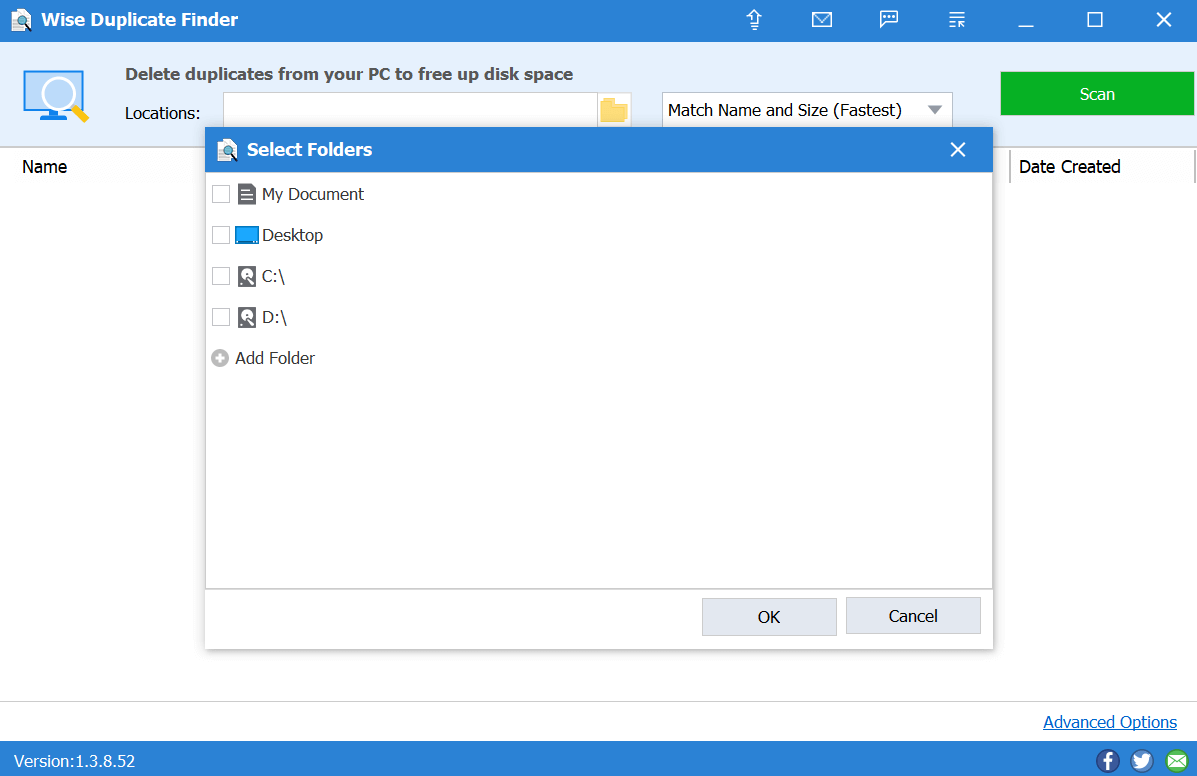
- 여기에서 중복 파일을 검색할 위치(내부 또는 외부)를 선택하거나 좁힐 수 있습니다.
- 해당 위치를 선택한 후 확인을 탭하면 해당 위치가 Wise Duplicate Finder 도구에 추가됩니다.
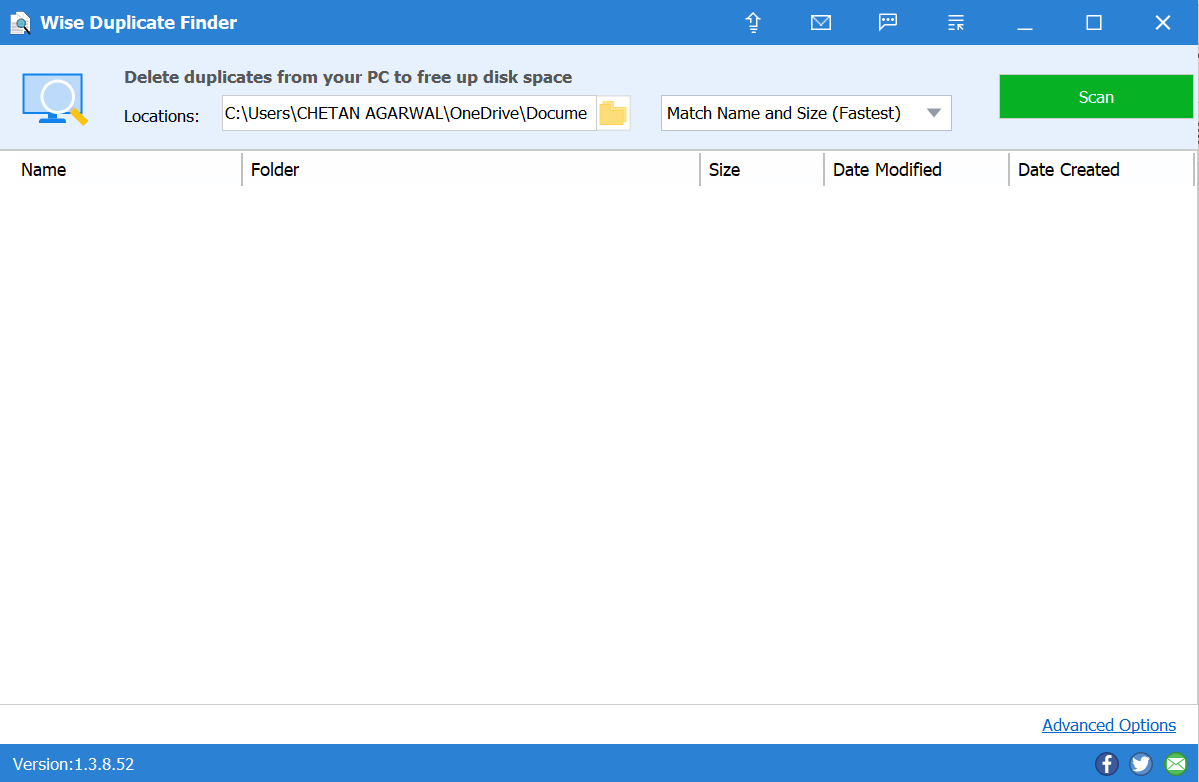
- 이제 다음 단계는 다른 옵션 (이름 및 크기 일치, 부분 일치, 정확히 일치 및 0바이트 파일) 중에서 복제 수준 값을 설정하는 것입니다. 필터링 수준을 좁힌 후 스캔(화면 오른쪽 상단)을 눌러야 합니다.
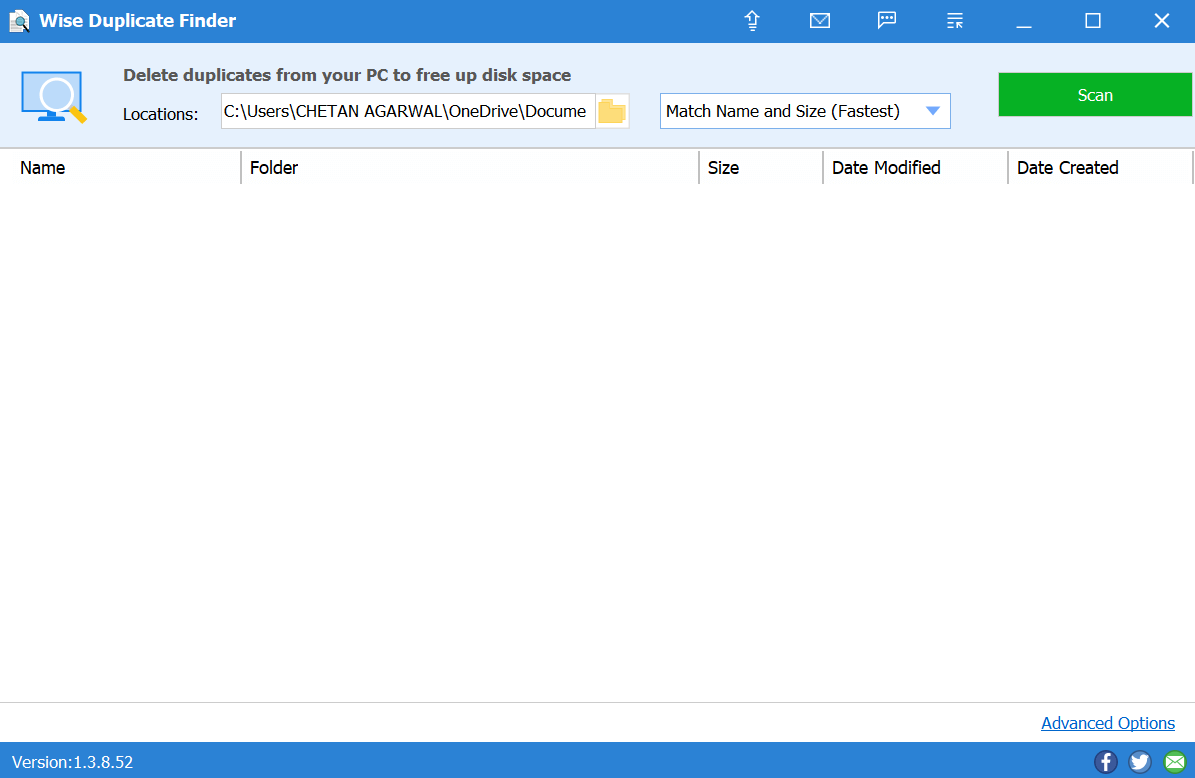
- 스캔이 완료되면 도구가 사용자 앞에 중복 항목을 표시합니다(처음에 결정한 일치 수준에 따라).
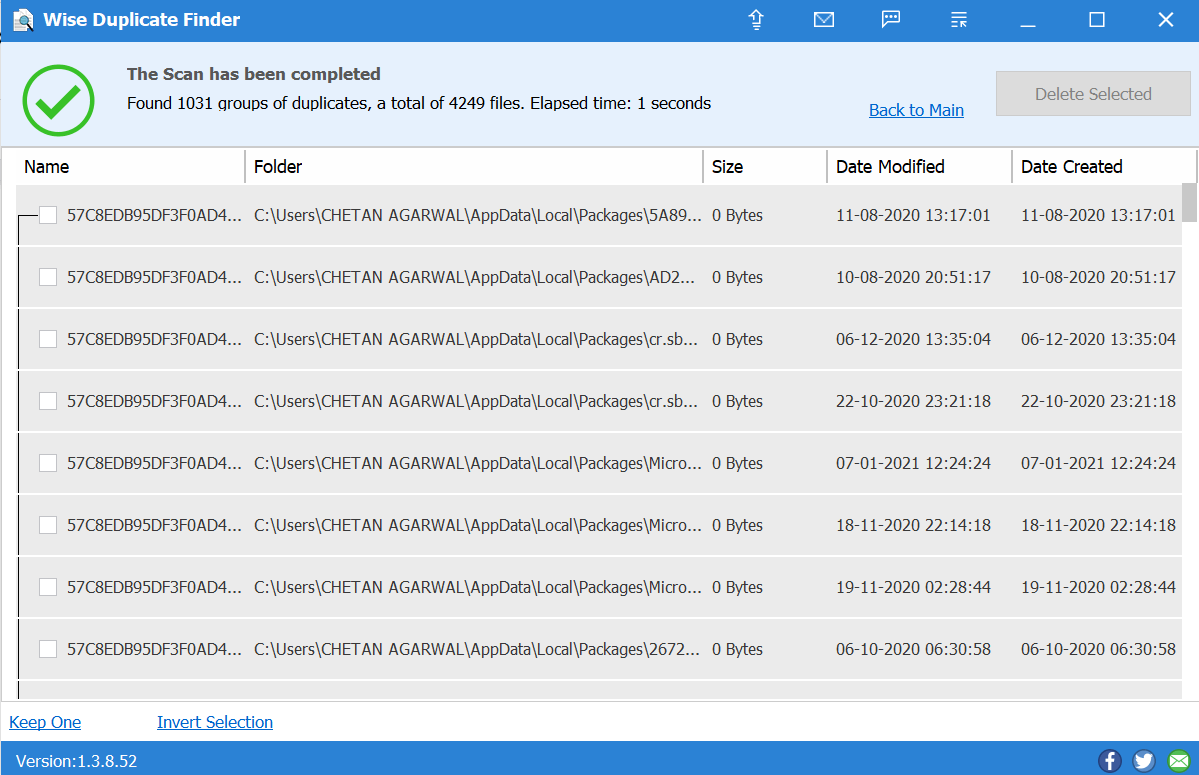
- 이제 각 결과를 탭하는 데 시간이 많이 걸리므로 선택 항목 반전을 탭하기만 하면 됩니다. 그렇게 하면 Wise Duplicate Finder 도구에서 언급된 모든 중복 파일이 선택 되고 선택 항목 삭제 옵션이 활성화됩니다.
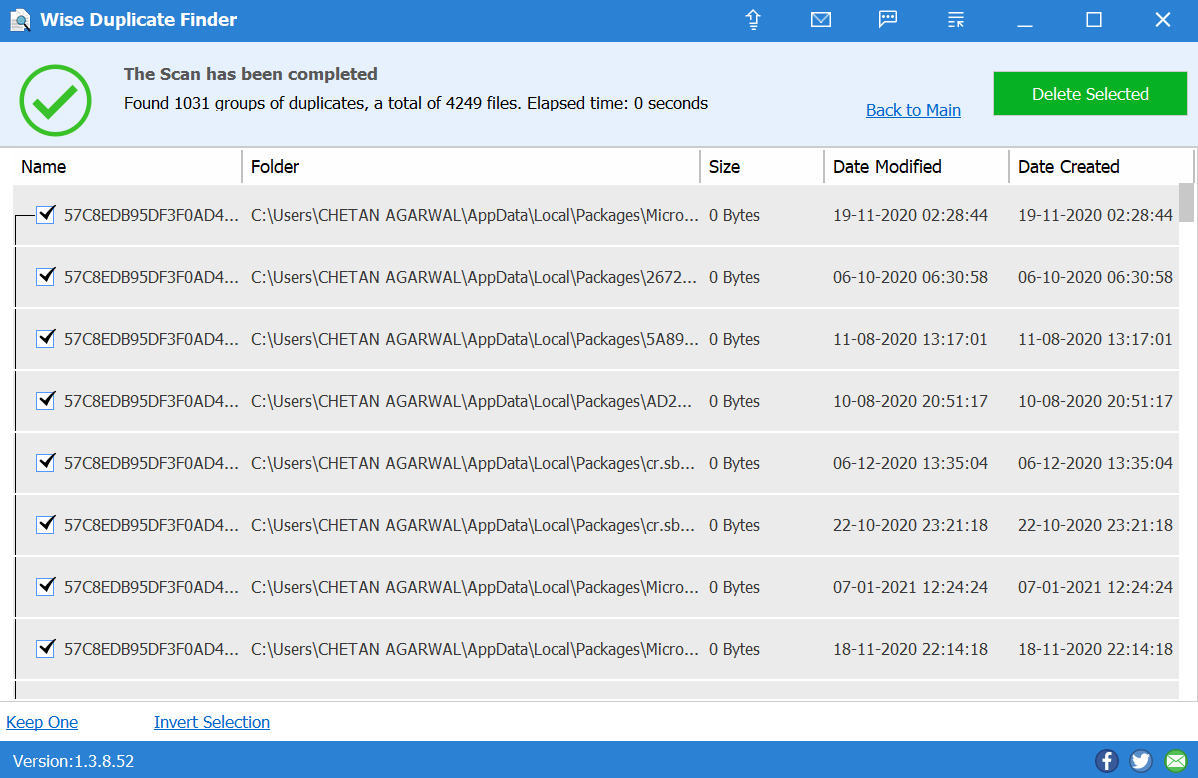
- 주어진 프롬프트로 이동하면 곧 장치에 중복이 없는 시스템을 갖게 될 것입니다. 이제 도구가 선택한 모든 파일을 실패 없이 삭제하는 것처럼 정리를 탭합니다.
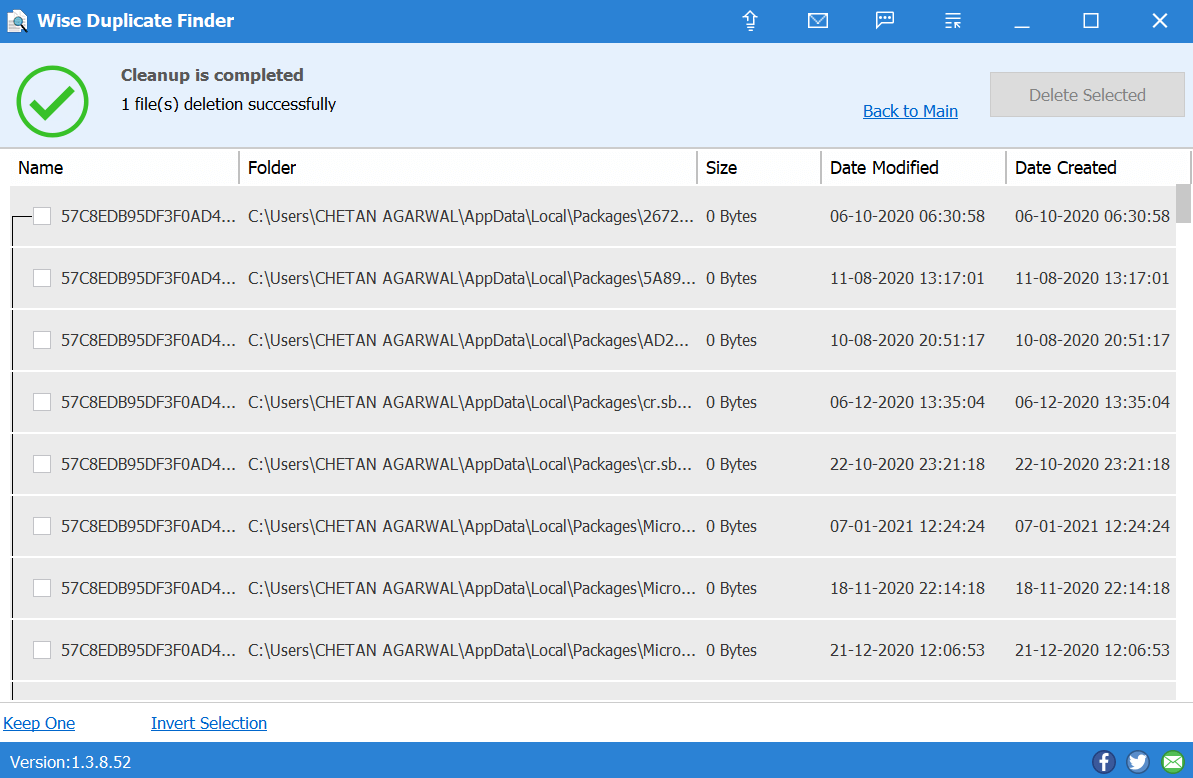
- Wise Duplicate Finder는 볼 것이 많지 않지만 중복 파일을 제거하는 한 효과적인 도구입니다.
2. Wise Duplicate Finder 도구의 기능
우리는 위의 섹션에서 중복 파일을 식별하고 제거하는 것에 대해 이야기 했으므로 놀라운 일은 없을 것입니다. 그러나 일부 기능은 주의를 끌 것이고 Wise Duplicate Finder를 선택하고 싶을 것입니다.
특징:
중복 파일 관리 도구
빈 파일도 찾습니다.
백업 및 복원 옵션
간단한 사용자 인터페이스 및 최상의 결과
3. Wise Duplicate Finder(장단점)
60일 환불 보장.
실수로 삭제한 파일을 쉽게 복구하세요.
파일을 제거하는 자동 및 수동 방법.
다국어 지원.
지속적인 업데이트 및 연중무휴 고객 지원
Windows OS만 지원합니다.
최종 평결
우리는 3가지 최고의 중복 파일 제거 도구(Duplicate Files Fixer, Easy Duplicate Finder 및 Wise Duplicate Finder)를 모두 경험했습니다. 중복 파일을 찾는 동안 최고의 정확도를 가질 수 있습니다. 다른 동일한 파일 제거 도구는 조금 더 저렴하거나 사용자에게 더 가치 있는 도구가 될 수 있습니다. 이 3가지 파일 제거 도구를 모두 거친 후 Duplicate Files Fixer가 PC를 위한 최고의 중복 파일 제거 도구라는 것이 확인되었습니다.
시스템 호환성에서 스캔 유형 및 사용자 인터페이스에 이르기까지 중복 파일을 제거하는 한 모든 것이 최고입니다. 또한 실수로 파일을 삭제한 작업을 취소하고 영구적으로 삭제하기 전에 백업을 생성하는 것을 잊지 마십시오.
권장 읽기:
Mac에서 내 라이브러리의 중복 항목을 정리하는 방법은 무엇입니까?
고급 디스크 복구로 실수로 삭제한 파일 복구
Windows 10에서 파일 또는 폴더를 강제로 삭제하는 방법